
Sie haben folgende Möglichkeiten, Android 16 zu erhalten:
- Android 16 auf einem Google Pixel-Gerät erhalten
- Android 16 Beta auf einem Partnergerät installieren
- Android-Emulator einrichten
- Generisches Systemimage (GSI) herunterladen
Android 16 auf einem Google Pixel-Gerät erhalten
Wenn Sie ein unterstütztes Pixel-Gerät haben, können Sie Ihre Android-Version prüfen und aktualisieren, um Android 16 Over-the-Air zu erhalten.In den meisten Fällen müssen Sie Ihre Daten nicht vollständig zurücksetzen, um auf Android 16 umzusteigen. Es wird jedoch empfohlen, Daten zu sichern, bevor Sie Android 16 auf Ihrem Gerät installieren.
Unterstützte Google Pixel-Geräte
Android 16 OTAs und Downloads sind für die folgenden Pixel-Geräte verfügbar:
- Pixel 6 und Pixel 6 Pro
- Pixel 6a
- Pixel 7 und Pixel 7 Pro
- Google Pixel 7a
- Google Pixel Fold
- Pixel Tablet
- Google Pixel 8 und Google Pixel 8 Pro
- Pixel 8a
- Google Pixel 9, Pixel 9 Pro, Pixel 9 Pro XL und Pixel 9 Pro Fold
- Pixel 9a
System-Image flashen oder manuell installieren
Wenn Sie Ihr Gerät lieber flashen möchten, empfehlen wir die Verwendung des Android Flash Tool.Wenn Sie Ihr Gerät aus einem anderen Grund manuell flashen müssen, können Sie das Android 16-System-Image für Ihr Gerät auf der Seite „Pixel-Downloads“ herunterladen. Allgemeine Anleitung zum Flashen eines Systemabbilds auf Ihr Gerät Dieser Ansatz kann nützlich sein, wenn Sie mehr Kontrolle über das Testen benötigen, z. B. für automatisierte Tests oder Regressionstests.
Android 16 Beta auf einem Partnergerät erhalten
Die folgenden Gerätehersteller bieten die Android 16-Betaversion zum Testen auf einigen ihrer Top-Geräte an:
- HONOR
- iQOO
- Lenovo
- OnePlus
- OPPO
- Realme
- vivo
- Xiaomi
Auf der Website des jeweiligen Partners erfahren Sie, wie Sie Android 16 Beta installieren. Jeder Partner stellt ein System-Image bereit, das Sie herunterladen und flashen können. Einige Partner unterstützen möglicherweise auch die Over-the-Air-Bereitstellung (OTA). Jeder Partner stellt Supportressourcen zur Verfügung, die Sie durch den Installationsprozess führen. Verwenden Sie den Link Betaversion herunterladen auf der Seite Android 16 Beta-Geräte, um zu den Download- und OTA-Informationen des Partners zu gelangen.
Jeder Android 16-Betapartner bietet einen eigenen Kanal zum Melden von Problemen, die auf seinen unterstützten Betageräten gefunden wurden. Wir empfehlen dringend, den Feedbackkanal des jeweiligen Partners zu verwenden, um Fehler und Feedback zu melden, die sich auf seine Geräte beziehen.
Android-Emulator einrichten
Die Konfiguration des Android-Emulators für die Ausführung von Android 16 ist eine flexible Lösung, um neue Funktionen und APIs zu testen und Verhaltensänderungen in Android 16 zu untersuchen. Damit können Sie verschiedene Bildschirmgrößen und Geräteeigenschaften emulieren.
Je nach Art der Tests, die Sie durchführen müssen, sollten Sie eine Vielzahl virtueller Geräte aus den folgenden Geräteklassen einrichten:
Virtuelles Gerät (Smartphone) einrichten
So richten Sie ein virtuelles Gerät ein, um ein typisches Smartphone zu emulieren:
- Installieren Sie Android Studio Meerkat | 2024.3.1.
- Klicken Sie in Android Studio auf Tools > SDK-Manager.
- Wählen Sie auf dem Tab SDK-Tools die neueste Version von Android Emulator aus und klicken Sie dann auf die Schaltfläche OK. Bei dieser Aktion wird die aktuelle Version installiert, sofern sie noch nicht installiert ist.
Klicken Sie in Android Studio auf Tools > Device Manager (Tools > Gerätemanager). Klicken Sie im Bereich Device Manager auf die Schaltfläche Add a new device
 und wählen Sie Create Virtual Device aus.
und wählen Sie Create Virtual Device aus.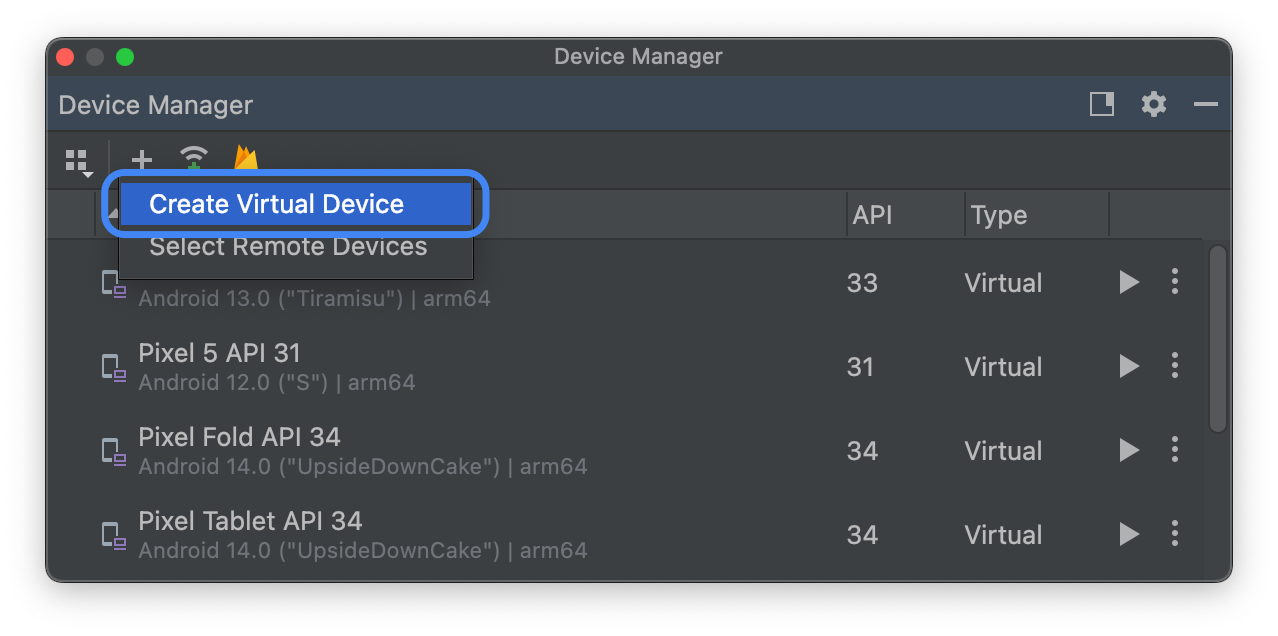
Wählen Sie auf dem Tab „Telefonkategorie“ eine Gerätedefinition für ein unterstütztes Pixel-Gerät aus und klicken Sie dann auf die Schaltfläche Weiter.
Suchen Sie das Android 16-Systemimage mit dem Namen Baklava und klicken Sie neben dem Release-Name auf die Schaltfläche Herunterladen
 . Wählen Sie nach Abschluss des Downloads dieses Systemabbild aus und klicken Sie dann auf die Schaltfläche Weiter.
. Wählen Sie nach Abschluss des Downloads dieses Systemabbild aus und klicken Sie dann auf die Schaltfläche Weiter.Nehmen Sie die anderen Einstellungen für Ihr virtuelles Gerät vor und klicken Sie dann auf die Schaltfläche Fertigstellen.
Kehren Sie zur Liste der virtuellen Geräte im Geräte-Manager zurück, suchen Sie nach Ihrem virtuellen Android 16-Gerät und klicken Sie dann auf die Schaltfläche Starten
 .
.
Virtuelles Gerät (Tablet oder Großbildschirm) einrichten
So richten Sie ein virtuelles Gerät ein, um ein Tablet oder ein anderes Gerät mit großem Bildschirm zu emulieren:
- Installieren Sie Android Studio Meerkat | 2024.3.1.
- Klicken Sie in Android Studio auf Tools > SDK-Manager.
- Wählen Sie auf dem Tab SDK-Tools die neueste Version von Android Emulator aus und klicken Sie dann auf die Schaltfläche OK. Bei dieser Aktion wird die aktuelle Version installiert, sofern sie noch nicht installiert ist.
Klicken Sie in Android Studio auf Tools > Device Manager (Tools > Gerätemanager). Klicken Sie im Bereich Device Manager auf die Schaltfläche Add a new device
 und wählen Sie dann Create Virtual Device aus.
und wählen Sie dann Create Virtual Device aus.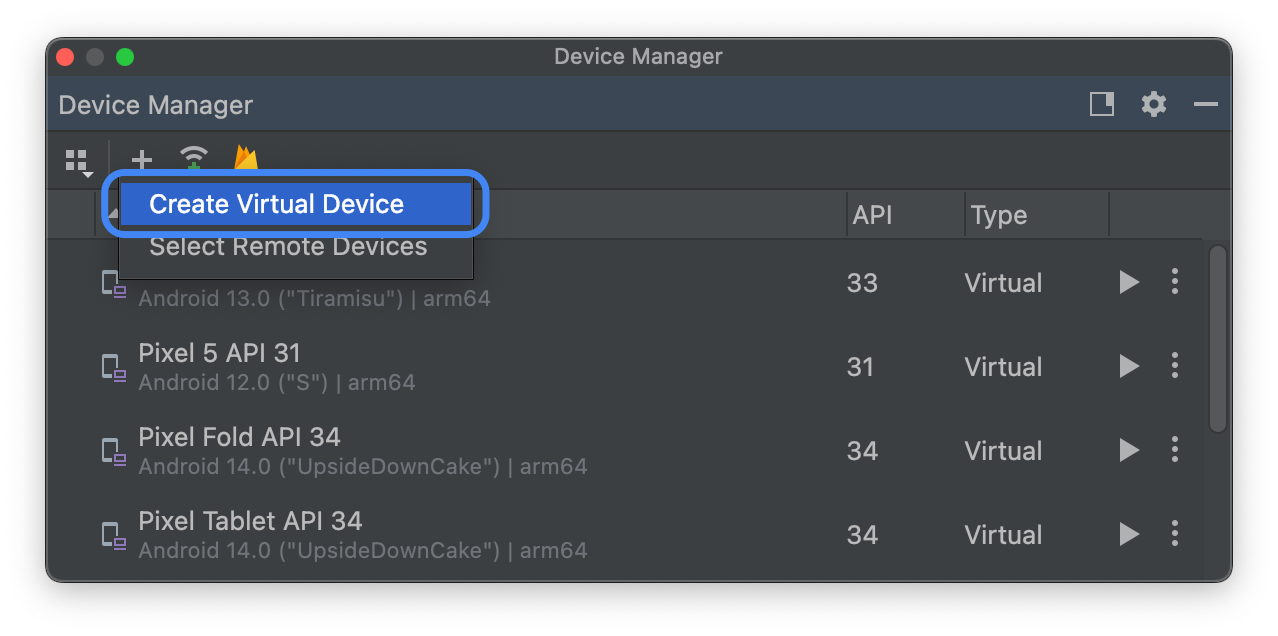
Wählen Sie auf dem Tab Tablet-Kategorie eine Gerätedefinition mit einem großen Display aus, z. B. Pixel Tablet, oder wählen Sie auf dem Tab Smartphone-Kategorie das Pixel Fold aus. Klicken Sie dann auf die Schaltfläche Weiter.
Suchen Sie das Android 16-Systemimage mit dem Namen Baklava und klicken Sie neben dem Release-Name auf die Schaltfläche Herunterladen
 . Wählen Sie nach Abschluss des Downloads dieses Systemabbild aus und klicken Sie dann auf die Schaltfläche Weiter.
. Wählen Sie nach Abschluss des Downloads dieses Systemabbild aus und klicken Sie dann auf die Schaltfläche Weiter.Nehmen Sie die anderen Einstellungen für Ihr virtuelles Gerät vor und klicken Sie dann auf die Schaltfläche Fertigstellen.
Kehren Sie zur Liste der virtuellen Geräte im Geräte-Manager zurück, suchen Sie nach Ihrem virtuellen Android 16-Gerät und klicken Sie dann auf die Schaltfläche Starten
 .
.
Wiederholen Sie diese Schritte, um Definitionen für Geräte mit großen Displays zu erstellen, mit denen Sie Ihre App in verschiedenen Szenarien mit großen Displays testen können.
Größe des Emulators ändern
Neben virtuellen Geräten mit großem Display, die Sie für Android 16 konfigurieren können, können Sie auch die Konfiguration für Geräte mit anpassbarer Größe ausprobieren. Wenn Sie eine resizable Gerätekonfiguration mit einem Android 16-Systemimage verwenden, können Sie im Android-Emulator zwischen den drei Referenzgeräten wechseln: Smartphone, faltbares Gerät und Tablet. Wenn Sie das faltbare Referenzgerät verwenden, können Sie auch zwischen dem gefalteten und dem aufgeklappten Zustand wechseln.
Diese Flexibilität erleichtert es, das Layout während der Designphase zu validieren und das Verhalten zur Laufzeit mit denselben Referenzgeräten zu testen. Wenn Sie einen neuen Emulator mit anpassbarer Größe erstellen möchten, verwenden Sie den Gerätemanager in Android Studio, um ein neues virtuelles Gerät zu erstellen, und wählen Sie in der Kategorie Smartphone die Gerätedefinition Resizable (Anpassbare Größe) aus.
Generisches Systemimage (GSI) abrufen
Binärdateien für das generische Systemimage (GSI) von Android sind für Entwickler verfügbar, um Apps auf unterstützten Treble-kompatiblen Geräten zu testen und zu validieren. Sie können diese Bilder verwenden, um Kompatibilitätsprobleme zu beheben sowie Betriebssystem- und Framework-Probleme zu erkennen und zu melden.
Informationen zu Geräteanforderungen, Flashing-Anleitungen und zur Auswahl des richtigen Imagetyp für Ihr Gerät finden Sie in der GSI-Dokumentation. Wenn Sie bereit sind, ein GSI-Binärprogramm herunterzuladen, lesen Sie den Abschnitt „Downloads“ auf der Seite „GSI-Binärprogramme“.
Weitere Informationen
In den folgenden Themen erfahren Sie, welche Änderungen sich auf Sie auswirken könnten und wie Sie diese Änderungen in Ihrer App testen können:
- Verhaltensänderungen, die sich auf alle Apps auswirken
- Verhaltensänderungen, die sich nur auf Apps auswirken, die auf Android 16 ausgerichtet sind
Weitere Informationen zu neuen APIs und Funktionen in Android 16 finden Sie unter Android 16-Funktionen.

